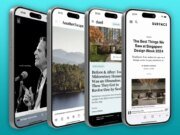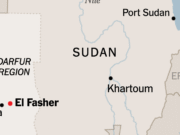Los lectores ayudan a ayudar a MSPwarazer. Si ha comprado nuestros enlaces, podemos obtener una comisión.
Lea nuestra página de publicación para descubrir cómo puede ayudar al equipo editorial a leer más al equipo editorial.
¿La pantalla de tu portátil HP brilla o brilla? Este puede ser un problema frustrante que impida su trabajo o recreación. Afortunadamente, muchas de las razones por las que la pantalla parpadea se solucionan fácilmente con sencillos pasos para resolver el problema. Esta guía continuará a través de una causa general y una solución efectiva para resolver el problema.
Suelto Suelto. En los controladores antiguos de conexión a conexión, cubriremos a los delincuentes que quizás estén detrás del problema de la pantalla de su computadora portátil HP. Le proporcionaremos instrucciones paso a paso para diagnosticar y solucionar el parpadeo, ayudándole a volver a una pantalla estable y clara.
¿Por qué tiembla la pantalla de mi computadora portátil HP?
A continuación se explica cómo resolver el problema de la pantalla parpadeante o brillante en su computadora portátil HP: aquí:
Cable de pantalla comprobar la conexión
Una pantalla suelta o dañada sólo puede provocar que el cable tiemble.
- Apague su computadora portátil HP por completo.
- Desenchufe el adaptador de corriente.
- Si es posible, puede presionar suavemente el bisel de la pantalla para ver si la pantalla puede ser la causa del temblor. Puede indicar una conexión suelta.
- Si se siente cómodo haciendo esto, consulte el manual de servicio de su computadora portátil para identificar el conector del cable de la pantalla.
- Vuelva a aceptar el conector con cuidado para asegurarse de que esté firme.
- Vuelve a conectar el portátil para ver si se ha solucionado el tirón y darle fuerza.
Actualice o actualice sus controladores de gráficos
Los controladores de gráficos viejos o contaminados son una causa común de parpadeos de la pantalla.
- Prensa
Windows key + XY seleccione “Administrador de dispositivos”. - Expanda la sección “Adaptador de pantalla”.
- Haga clic derecho en su tarjeta gráfica (por ejemplo, Intel UHD Graphics, Nvidia Jiefs, AMD Radion) y “Actualizar controlador”.
- Elija “Buscar controladores automáticamente”. Windows buscará e instalará los controladores más recientes.
- Si la actualización no soluciona el problema, intente devolver el controlador a la versión anterior.
- Haga clic derecho en su tarjeta gráfica y seleccione “Características”.
- Vaya a la pestaña “Controlador” y haga clic en “Revertir controlador” (si el botón está disponible).
- Siga las instrucciones en pantalla.
Ajusta la frecuencia de actualización de tu pantalla
Una frecuencia de actualización incorrecta puede provocar temblores.
- Haga clic derecho en su escritorio y seleccione “configuración de pantalla”.
- Desplácese hacia abajo y haga clic en “Configuración de pantalla avanzada”.
- Seleccione su pantalla en el menú desplegable (si tiene más de un monitor).
- Haga clic en “Funciones del adaptador de pantalla para pantalla (número)”.
- Vaya a la pestaña “Monitorizar”.
- Elija una frecuencia de actualización admitida por su monitor (generalmente 60 Hz).
- “Aplicar” y luego haga clic en “Aceptar”.
Comprobar si hay conflictos de software
Un buen software a veces puede causar problemas de visualización.
- Realice un inicio limpio para identificar si una aplicación de terceros está causando problemas.
- Prensa
Windows key + RTipomsconfigY presione Entrar. - Vaya a la pestaña “Servicio”.
- Marque “Ocultar todos los servicios de Microsoft” y luego haga clic en “Desactivar todo”.
- Vaya a la pestaña “Inicio” y haga clic en “Abrir el Administrador de tareas”.
- Deshabilite todos los elementos de inicio.
- Reinicie su computadora.
- Si el tirón se detiene después del arranque limpio, entonces para identificar al infractor, será el mismo uno por el otro uno por el mismo y el otro el uno por el mismo uno por el uno y el uno por el mismo.
Verificar problemas de hardware
Si los pasos anteriores no funcionan, puede haber un problema de hardware.
- Conecte su computadora portátil a un monitor externo.
- Si el monitor externo no tiembla, el problema es que probablemente el problema esté en la pantalla de su computadora portátil o en el cable de video interno.
- Si también hay movimientos del monitor externo, el problema puede estar en la tarjeta gráfica o en la placa base.
- Considere consultar con técnicos de reparación profesionales para el diagnóstico y reparación de hardware.
Consejos
- Actualice su sistema operativo con los últimos parches y correcciones.
- Evite el uso de software informal o crack, ya que pueden provocar la inestabilidad del sistema.
- Analice su computadora con regularidad en busca de malware, ya que las infecciones de malware a veces pueden causar problemas de visualización.
hacer una comparacion
| Manera | Desventaja | Posible causa |
|---|---|---|
| Simplemente muestra el cheque | Medio | Perder |
| Actualizar el controlador de gráficos | Simple | Conductor viejo o contaminado |
| Ajuste de la frecuencia de actualización | Simple | Califica la actualización incorrecta |
| Comprobando el conflicto de software | Medio | Deshonestidad |
| Examen de monitor externo | Simple | Problemas de hardware (pantalla, cable, tarjeta gráfica) |
Para lograr la estabilidad de la pantalla
Reparar la pantalla de una computadora portátil HP que parpadea implica regularmente identificar y abordar posibles factores, desde conexiones sueltas hasta conflictos de software. Si sigue estos pasos, a menudo podrá resolver el problema y recuperar una pantalla estable.
Preguntas frecuentes
¿Por qué se enciende y apaga la pantalla de mi laptop? Un cable de pantalla suelto, controladores antiguos o conflictos de software son razones comunes.
¿Cómo actualizo mis controladores de gráficos? Vaya al Administrador de dispositivos, extienda los adaptadores de pantalla, haga clic derecho en su tarjeta gráfica y seleccione “Actualizar controlador”.
¿Qué frecuencia de actualización debo usar para la pantalla de mi computadora portátil? La mayoría de las pantallas de portátiles funcionan mejor con una frecuencia de actualización de 60 Hz.
¿Puede un virus ser la causa de que la pantalla de mi portátil tiemble? Sí, las infecciones de malware a veces pueden causar problemas de visualización. Ejecute un análisis completo del sistema con su software antivirus.
¿Cuándo consideraré la reparación profesional de la pantalla del portátil Flickring? Si los pasos para resolver el problema no funcionan y sospecha que hay un problema de hardware, consulte a un profesional.
Edgar es un editor de tecnología con más de 10 años de experiencia, especialista en IA, tecnologías emergentes e innovación digital. Proporciona artículos claros y atractivos que simplifican cuestiones complejas, además de cubrir la protección y privacidad de los lectores para ayudar a salvar su vida digital.